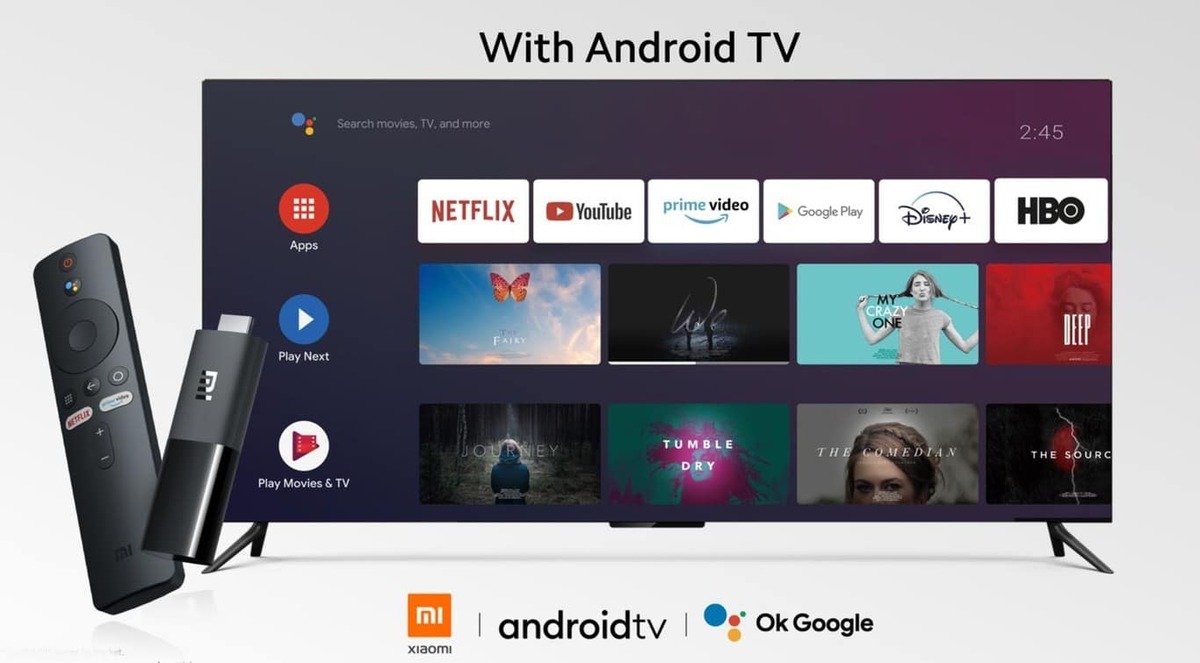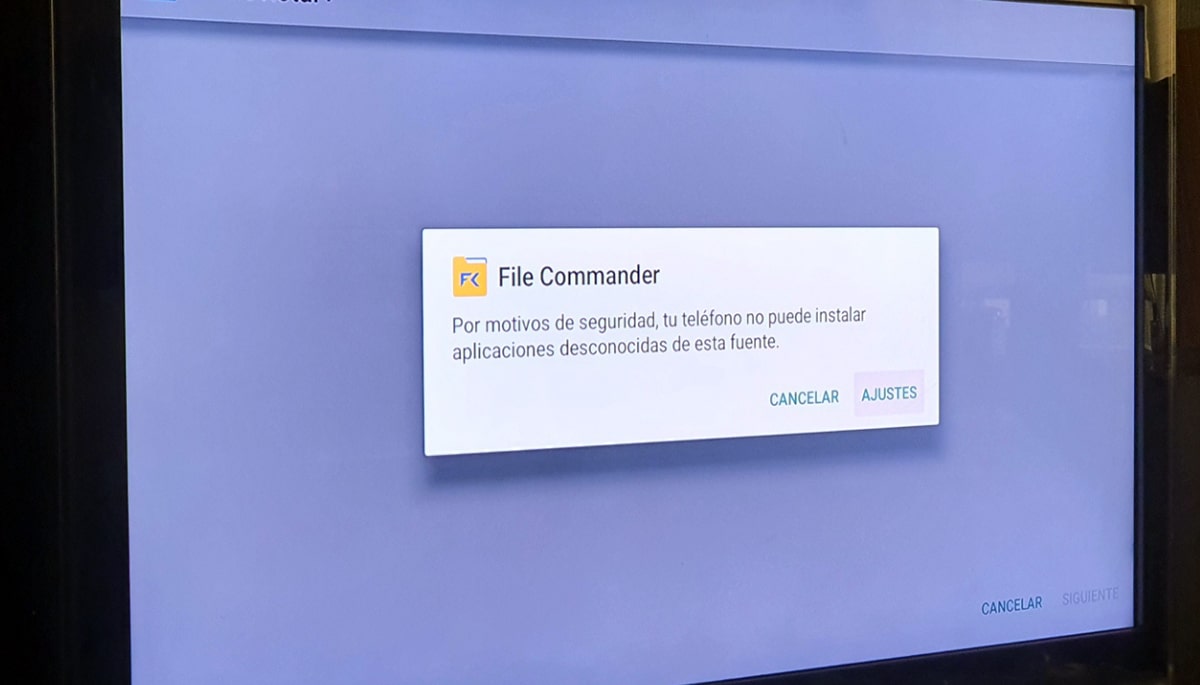
Android TV es una gran solución para llevar parte de la experiencia de un móvil a nuestra tele, al igual que podemos incluso instalar una aplicación APK que no tenemos disponible en la Google Play Store.
Como esta versión de Android puede estar capada por las operadoras para no instalar apps de streaming de la competencia, siempre puede ocurrir que nos podemos ver en la necesidad de instalar una APK; o simplemente otra cualquiera que por otro motivo no tenemos como puede ser la gran NewPipe.
Enviando una APK a nuestro televisor con Android TV

Android TV puede venir por defecto en nuestra nueva pantalla Smart TV o mismamente en los nuevos decos que las ofrecen a sus clientes. De hecho en el de Orange tenemos Android TV como opción para poder instalar más apps, aunque como hemos dicho, capan apps de streaming de la competencia.
Para poder instalar una APK en Android TV vamos a necesitar que ésta esté disponible en el sistema de almacenamiento de nuestro televisor. Así que vamos a usar una app que instalaremos tanto en nuestro móvil como en el sistema Android TV en nuestra tele.
La app que vamos a usar es Send Files to TV y que más simple no podría ser su uso:
- Descargamos la app:
- En nuestro móvil la instalamos y la iniciamos para pasar ante las primeras pantallas que nos muestra su funcionamiento
- Pasaremos ante la pantalla principal para dejarla ahí para pasar a configurar la misma app en Android TV
- En Android TV buscamos la sección de apps y en ella vamos a pasar a Google Play Store para descargar Send Files to TV
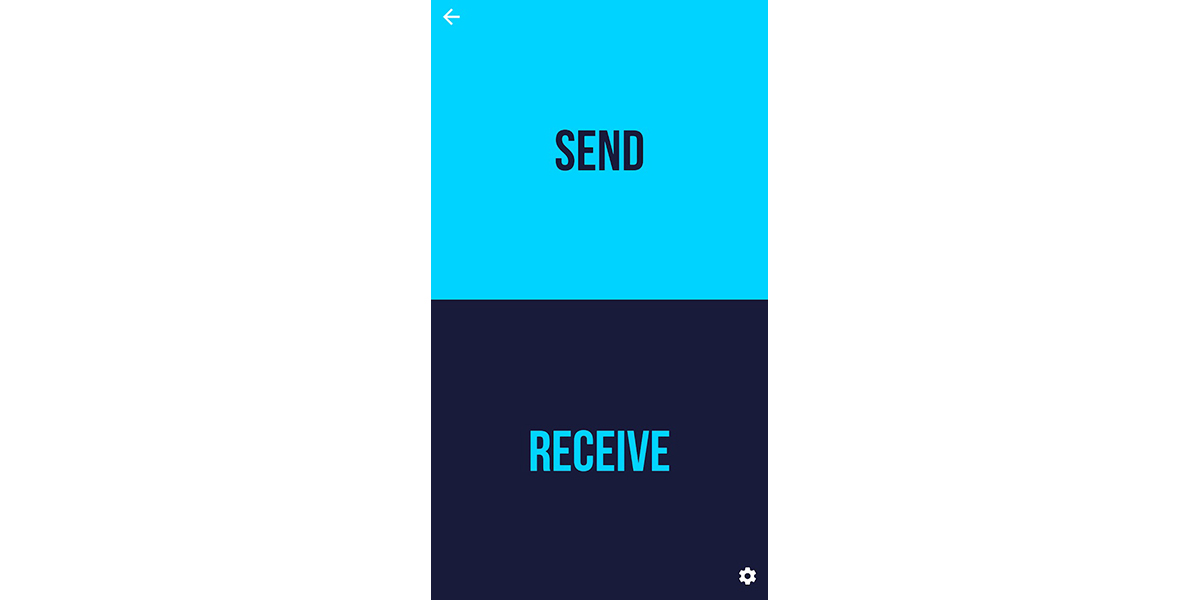
- La configuración es la misma para dejar la pantalla en la que podemos enviar o recibir archivos
- Volvemos a la app en nuestro móvil y buscamos la aplicación APK que queremos enviar a nuestro televisor
- Cuando enviemos la APK seleccionamos el dispositivo Android TV
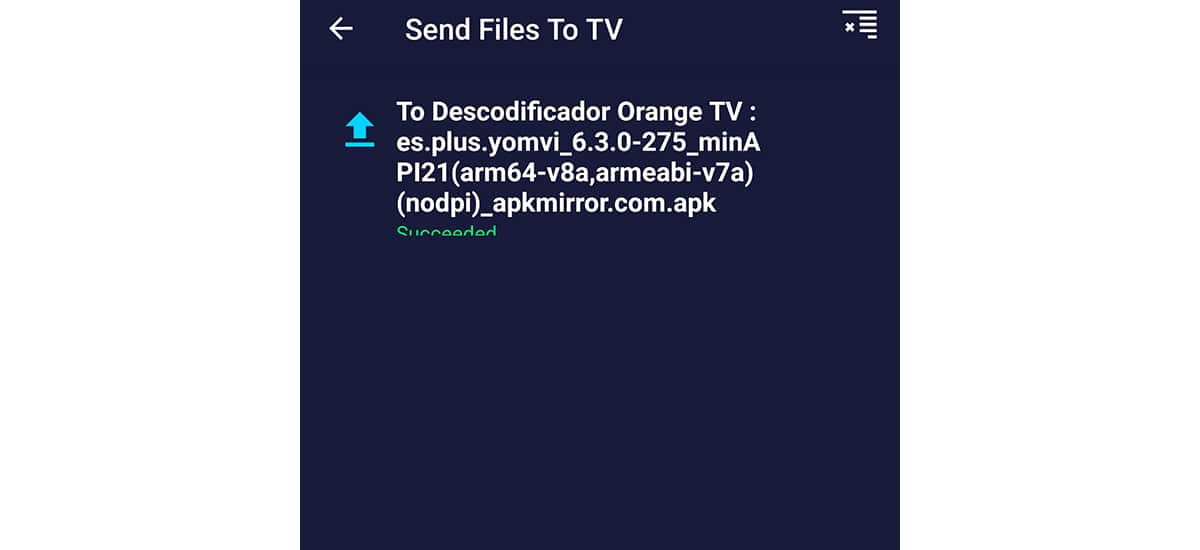
- Veréis que en las dos pantallas aparece la barra de carga
Bien ya hemos logrado pasar la APK a nuestro televisor con Android TV y nuestro archivo APK se encuentra en la carpeta «Descargas» en nuestro Android TV.
Ahora toca instalar File Commander
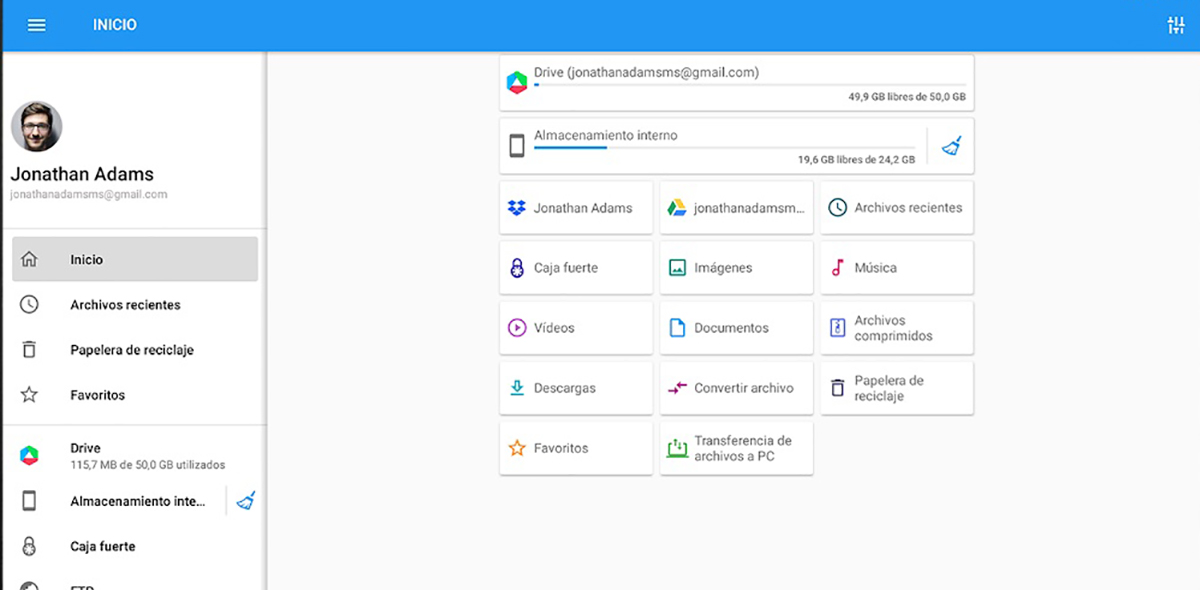
El siguiente paso está relacionado con la gestión de esos archivos que hemos descargado y que podamos instalar la APK. En este caso usaremos File Commander que va muy bien para nuestras necesidades. También puede ocurrir que ya tengamos instalado un explorador de archivos y no tengamos la necesidad de tener uno nuevo.
- Descargamos File Commander en Android TV:
- Instalamos la app y cuando la iniciemos, y pasemos esas pesadas ventanas de presentación y para quitar la publicidad con un micropago, nos vamos a buscar la carpeta que nos interesa.
- En este caso buscamos «Downloads»
- Y en ella el APK que hayamos pasado anteriormente
- Instalamos el APK y ya tendremos lista la app
- Por cierto, seguramente que Android TV os obligue a activar para File Commander la opción de instalar desde fuentes desconocidas. Simplemente seguimos las instrucciones y activamos la app para que podamos volver e instalar el APK sin ningún tipo de problema
Ahora es cuando deberíais tener disponible esa aplicación instalada desde la lista de aplicaciones en Android TV. Si por lo que fuera no aparece, pues lo más seguro que está capada por parte de la operadora; algo que se puede entender, pero que fastidia bastante por no tener la libertad que significa un sistema operativo como Android (o por lo menos era para eso).
Así podéis instalar una aplicación APK en Android TV y así disfrutar de una gran variedad de apps que no suelen estar disponibles. Os recomendamos NewPipe y más cuando se ha actualizado para dar soporte completo a Android TV. El mejor momento para ello.